Después de estar día sí día también machacando Windows 10 Technical Preview en una Asus VivoTab Smart como sistema Operativo Principal, estoy en posición de evaluar la conveniencia de instalarlo o no en una tableta.
Si te preguntas cosas tales como: «¿Qué nuevas cosas obtendré? ¿Perderé algo por el camino? ¿Qué diferencias hay con Windows 8.1? ¿Vale la pena?» sigue leyendo.
Esta es mi valoración:
ATENCIÓN: Este artículo trata de poner o no un sistema operativo en fase de pruebas en una tableta. No se habla de un producto terminado, ni de un ordenador de escritorio. Por lo tanto, las conclusiones de este artículo no son aplicables a tener Windows 10 Technical Preview en un PC ni a versiones posteriores.
La vida del «early adopter» es muy emocionante, pero también puede ser dura, lo que no quita que esté llena de satisfacciones.
La versión de prueba de Windows 7 era una maravilla. Salvo algunos fallos tontos con los mp3 y los metadatos que se resolvieron en seguida, era tan solvente y estable que lo estuve usando como sistema principal hasta que salió Windows 7 versión final.
Con la Developers Preview de Windows 8 fue más complicado: Había que aprender una nueva forma de hacer las cosas, pero el interfaz metro estaba incompleto. No en vano, eran los primeros pasos en entornos táctiles. Aun así, la experiencia de escritorio era bastante satisfactoria (a la par que estable), pues era heredera de un sistema sólido. A partir de la segunda versión de pruebas podía usarse como sistema principal, como hice en mi caso hasta que salió Windows 8 (y me ahorre los gastos de envío por hacer la reserva en la web de Microsoft).
Ahora llega Windows 10, con la excelente experiencia Metro de Windows 8.1 y de regalo la de escritorio.
Pero en esta ocasión, puede que no sea una buena idea correr a instalártelo en tu tableta, sobre todo si la usas para asuntos serios. Antes de hacerlo, hay algunas cosas que deberías saber…
PROBLEMAS TÉCNICOS
Que nadie se extrañe, es una versión de prueba. Tienes que considerar si te puedes permitir esos pequeños fallos, o si te puede dejar tirado en un momento inoportuno, como por ejemplo en un auditorio. Estos son los fallos que he sufrido:
El acelerómetro cuando le da la gana deja de funcionar, por lo que hay que rotar la pantalla «a mano». Así hasta que reseteas a ver si hay suerte, te espetas a que vuelva a funcionar por las buenas, o le das a «Device Manager», «Sensors», «Sdo Sensor V2», pulsas el botón «Disable» y luego al «Enable».
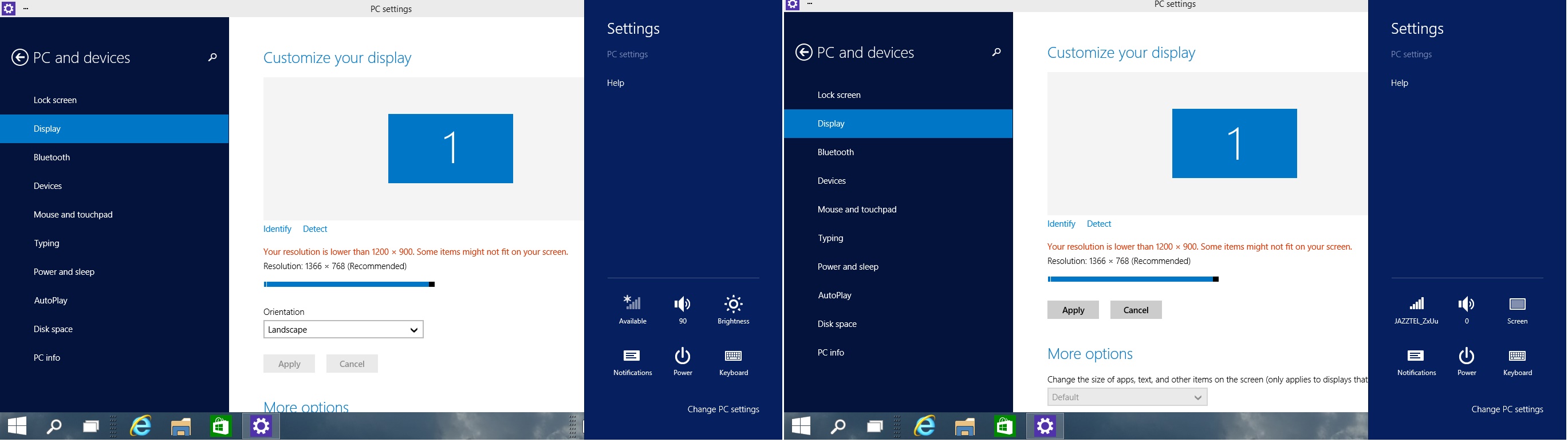
A la izquierda, el fallo del acelerómetro. En las opciones, solo podemos regular el brillo, y en la configuración, podemos seleccionar la orientación de la pantalla. A la derecha, esas opciones han desaparecido, pues todo funciona como debería de ir. Es mas, donde se regula el brillo, podemos seleccionar bloquear la rotación de la pantalla…
La tableta al despertar está bloqueada con contraseña (si es que no lo has cambiado). El fallo está en que muy de vez en cuando (3 veces en una semana) al superar con éxito la pantalla de bloqueo, accedemos a una pantalla negra (si, negra, no es que se apague). Si la apagamos y volvemos a encender el problema persistirá. Un reseteo y arreglado. Aunque también es cierto que desde la última actualización no ha vuelto a ocurrir…
Cuando anclamos una aplicación a la derecha, con más frecuencia de la deseada los mandos de la ventana dejarán de funcionar, no pudiendo ni cerrarla y minimizarla. En cambio, sí que se podrá cerrar desde la barra de tareas.
Normalmente todas las aplicaciones funcionan con normalidad, pero en algunas seleccionar texto es toda una odisea.
A veces al desbloquear la tableta, si tenemos una metroaplicación en marcha (normalmente a pantalla completa), esta saldrá en negro. Por fortuna esperando un par de segundos volverá a la normalidad.
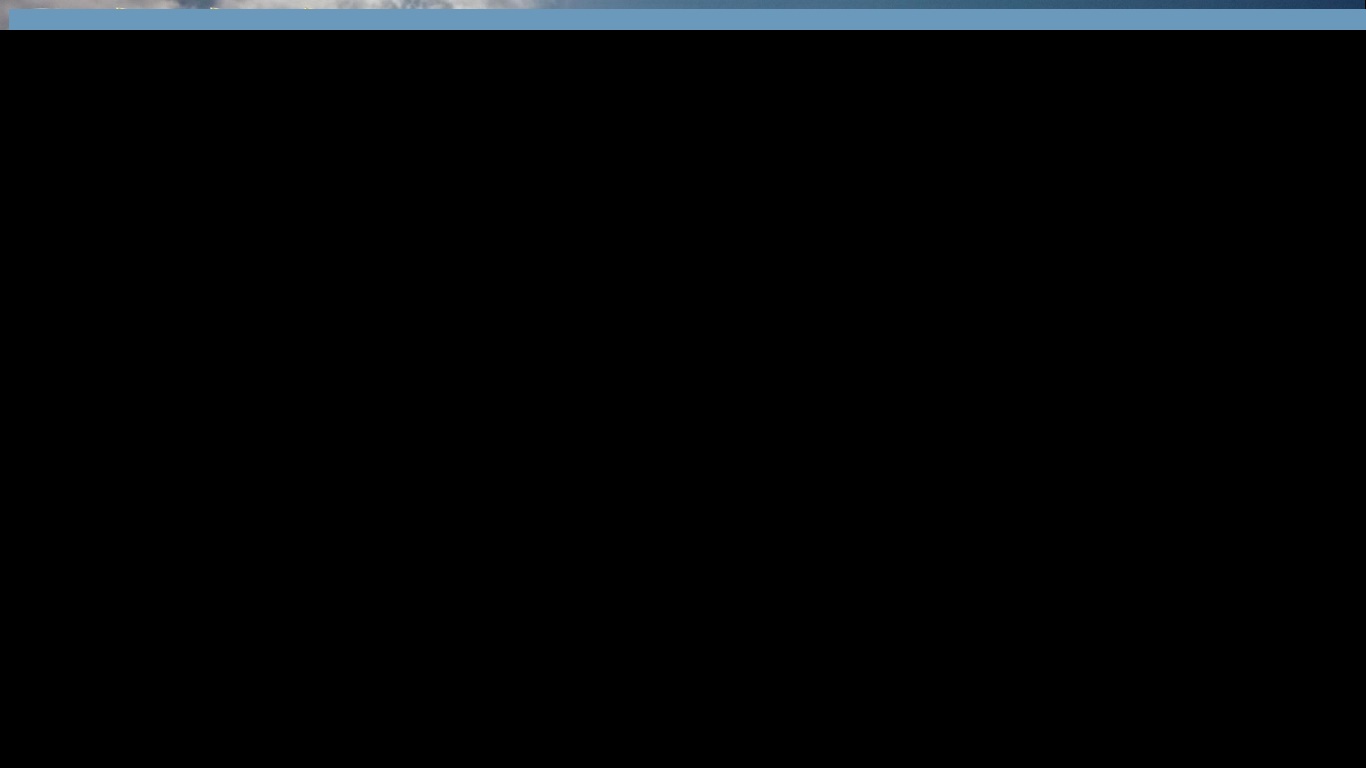
La aplicación de noticias justo al despertar. Por suerte, en 3 segundos se arreglará sola y podremos leer las desgracias del mundo.
Una cosa que me ha llamado la atención es que desde la ultima actualización, la batería se descarga rápidamente cuando no está siendo usada (en mi caso por las noches). Esto se traduce en que por ejemplo la empiezo a usar por la tarde recién cargada, me voy a dormir con un 80-70% de batería, y al día siguiente está al 20%.
Todo lo demás va como lo esperado. El rendimiento es el normal, la duración de la batería también (durante su uso), los puertos, incluyendo el HDMI, funcionan como deben, y la mayoría de aplicaciones usadas funcionan como cabría esperar. Puedes ver aquí mismo un video con el desempeño, y para ser una versión de prueba corriendo en un Atom, no está pero que nada mal.
PROBLEMAS DE MANEJO
Lamentablemente, aquí no estamos hablando de fallos de programación, sino de diseño. Toda la estupendísima experiencia táctil de Windows 8.1 ha desaparecido, quedando un auténtico engendro.
El salto entre tareas ahora es mas complejo, o menos ágil. Antes, con deslizar el dedo desde la izquierda, abríamos la ultima aplicación usada. Esto iba de lujo para alternan entre dos aplicaciones a pantalla completa con suma facilidad. Ahora te salen miniaturas de todas las aplicaciones abiertas, y tienes que elegir una. Lo que antes podías hacer sin soltar la tableta, ahora necesita mover una mano para darle con el dedo a la aplicación deseada.
Poner dos aplicaciones abiertas a la vez es más complicado. Ahora hay que arrastrar la aplicación (ya no hay miniaturas que arrastrar desde la izquierda, hay que ir a la aplicación sin minimizar) hasta un lateral de la pantalla. Así que eso de dejarla cerca y ella solita ajustaba el espacio, nada de nada.
El escalado automático de las aplicacionea pasa a semiautomático. Primero arrastramos la frontera entre las aplicaciones hacia donde queremos. Luego la otra aplicación la tenemos que colocar otra vez en el extremo de la pantalla donde estaba para que se vuelva a escalar rellenando el espacio libre. Puedes leer una explicación más extensa (con vídeo y todo) dándole aquí.
Por si esto fuera poco, cuando reescalamos la aplicación a un tamaño pequeño y la cerramos, cuando la volvamos a ejecutar, aunque no tengamos ninguna otra en marcha, aparecerá al mismo tamaño que la cerramos. Esto es un incordio casi siempre.
Ahora las metroaplicaciones son ventanas de escritorio, por lo cual no inician a pantalla completa, solo maximizada. Siempre tendremos la barra de comandos por arriba y la barra de tareas por abajo.
Esto es un fastidio porque el escritorio ya no funciona como antes. Por ejemplo, le damos a la aplicación de las fotos. Entonces nos iremos al escritorio y la aplicación se abrirá sola. Ahora pongamos que queremos ir al escritorio. Lo mas normal seria ir a la pantalla de inicio y darle al escritorio. Pues al hacerlo, nos iremos otra vez a la aplicación de las fotos, pues esta corriendo en el escritorio.
Los gestos de control, a la basura. Se terminó eso de arrastrar el dedo por abajo para acceder al menú auxiliar de la aplicación. Lo de mover el dedo desde arriba hacia abajo para cerrarla, tampoco funciona. Para ello tenemos los mandos de la ventana de toda la vida. Si le damos a la X la aplicación se cerrara (adelanto), pero si queremos acceder al menú de la aplicación, hay que darle al botoncito de la derecha (retraso). Allí nos aparecerá un menú en cascada donde podremos elegir App Commands. Lo que antes conseguíamos deslizando el dedo, ahora necesita dos toques de precisión, pues los botones son muy pequeños.
Las aplicaciones en pantalla completa pierden funciones. Y esto es así, porque también desaparece la barra de mando de la ventana antes citada. Así que si no tenemos los controles de toda la vida, y tampoco podemos acceder a los «nuevos», algunas aplicaciones a pantalla completa son directamente inútiles. Y salir de la pantalla completa tampoco es simple. Hay que irse a otras aplicaciones abiertas, irse a la pantalla de inicio y volver, o tamborilear en la pantalla hasta que salgamos.
Esto es un fallo de programación a la par que de diseño. Si giramos la tableta, la aplicación no cambia el formato, se quedará en modo ventana sin caber en la pantalla. O al menos eso parece, pues aunque veamos la barra de la ventana, la aplicación seguirá pensando que sigue en pantalla completa.
Si le volvemos a dar la vuelta, seguirá en modo ventana, pero seguirá autoengañandose. Si tocamos la barra, volverá al modo ventana con todas sus consecuencias, o morirá en el intento.
Tampoco tenemos Internet Explorer 11 versión Metro. Hay que conformarse con el escritorio (que no es poco), así que eso de deslizar los dedos aquí y allá para retroceder o cambiar fácilmente de página se acabó.
COSAS A FAVOR
No todo iba a ser malo, y me resisto a creer que los ingenieros lo hayan cambiado todo para hacer la puñeta. También han introducido mejoras en el manejo. Por ejemplo, cuando deslizamos el dedo desde la izquierda, ya no tenemos esa barra con todas las aplicaciones abiertas. Ahora tendremos todas las miniaturas en la pantalla pero a tamaño mas grande. La ventaja de esto es que ahora es mucho mas fácil cerrar las aplicaciones. Si queremos, podemos cerrarlas todas. Ademas, tenemos el extra de que muestran en que tamaño se están ejecutando.
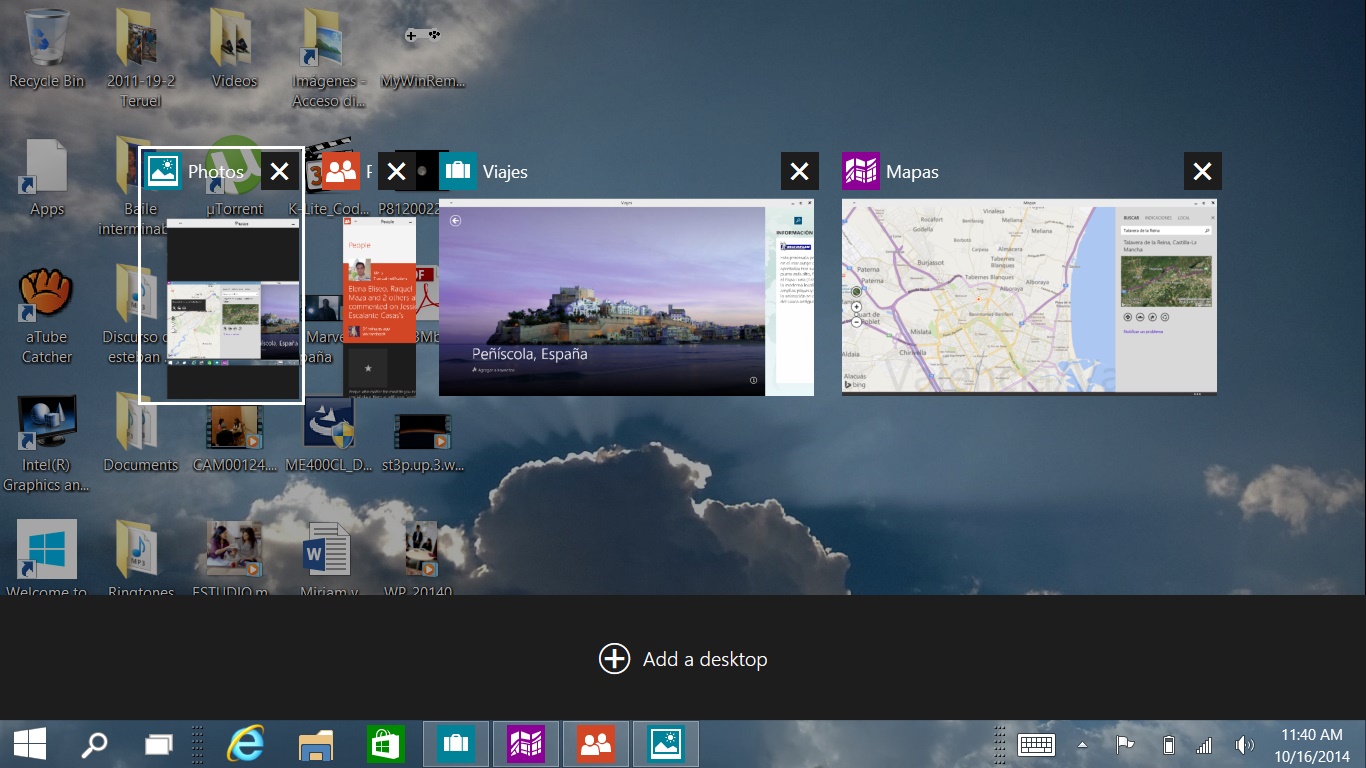
Siendo malo pienso… ¿no sabrán los ingenieros que manejar las metro aplicaciones son un infierno y por lo menos han facilitado cerrarlas?
También la opción de escritorios múltiples es súper sencilla de activar. Basta con hacer el gesto antes citado, o darle al botón de los dos cuadraditos al lado de la lupa en la barra de tareas. Además, si tenemos alguna aplicaicon que esté activada en otro escritorio, lo sabremos porque veremos una pequeña señal bajo su icono en la barra de tareas.
CONCLUSIONES
Windows 10 Technical Preview está muy verde, y aunque tal vez su manejo con teclado y ratón no tenga mayores problemas, la parte táctil ha perdido mucho. Aun así, que no cunda el pánico. Todavía falta más de un año para tener la versión final. Por lo tanto, no estamos diciendo que Windows 10 sea malo, porque entre otras cosas, aún no ha salido. Pero hoy por hoy se pierde más de lo que se gana. A favor tenemos los escritorios múltiples, gran facilidad para arrastrar el teclado por la pantalla y el menú de inicio si te resulta más cómodo (yo lo termine quitando). En contra, todo lo demás.
Si gastas la tableta para leer el Facebook y el correo, no es una tragedia que te deje tirado muy de vez en cuando y tengas que reiniciar o seas desarrollador, puedes ponértela bajo tu cuenta y riesgo.
Pero si usas la tableta para trabajar, para cosas útiles o no estás dispuesto a renunciar a la experiencia que ofrece Windows 8.1, o te niegas a usar la tableta como si tuvieras un ratón, mi consejo es que te esperes a que salga una nueva versión, nos la instalemos y leas las conclusiones en Wintablet.info.


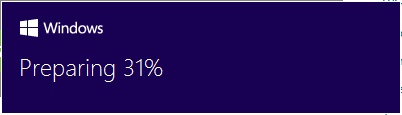
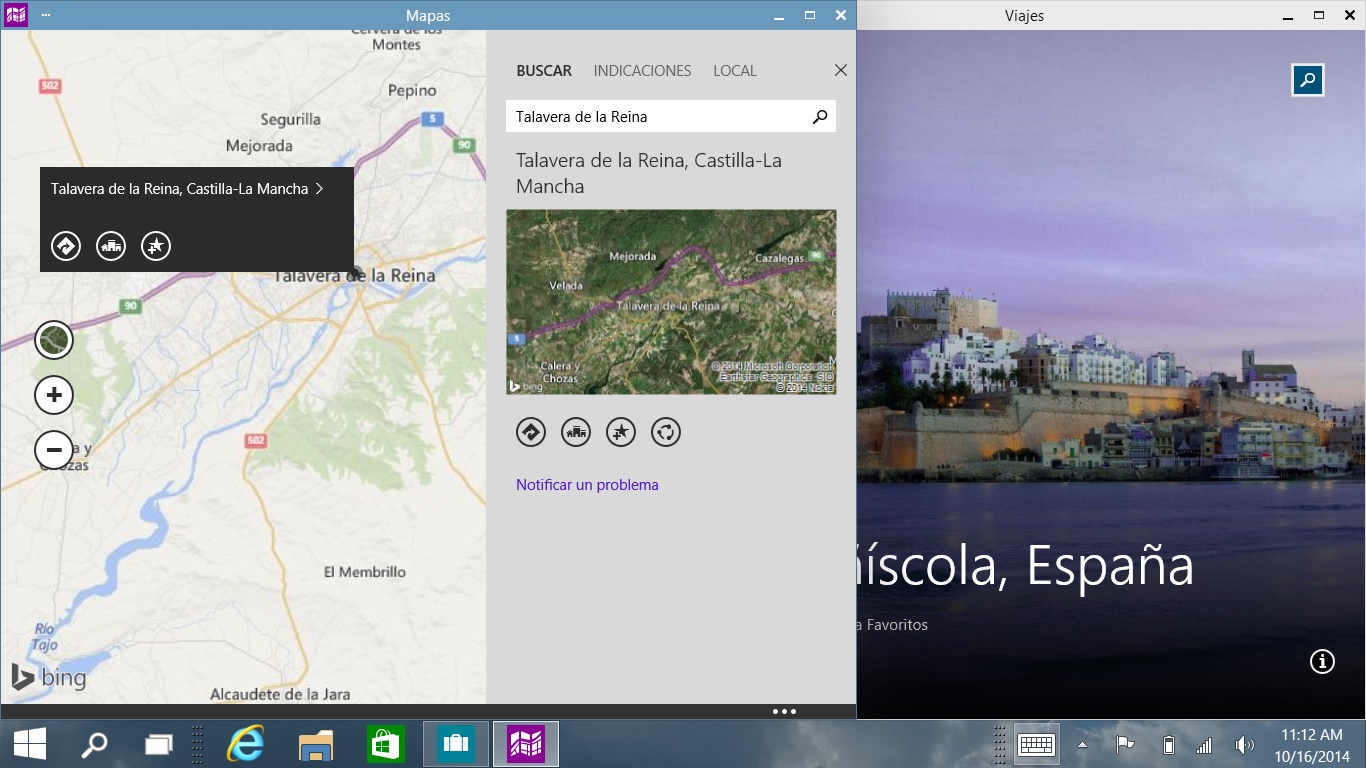
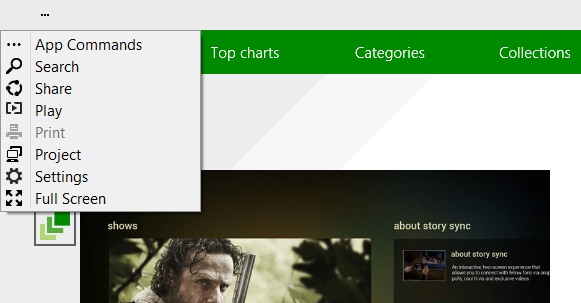

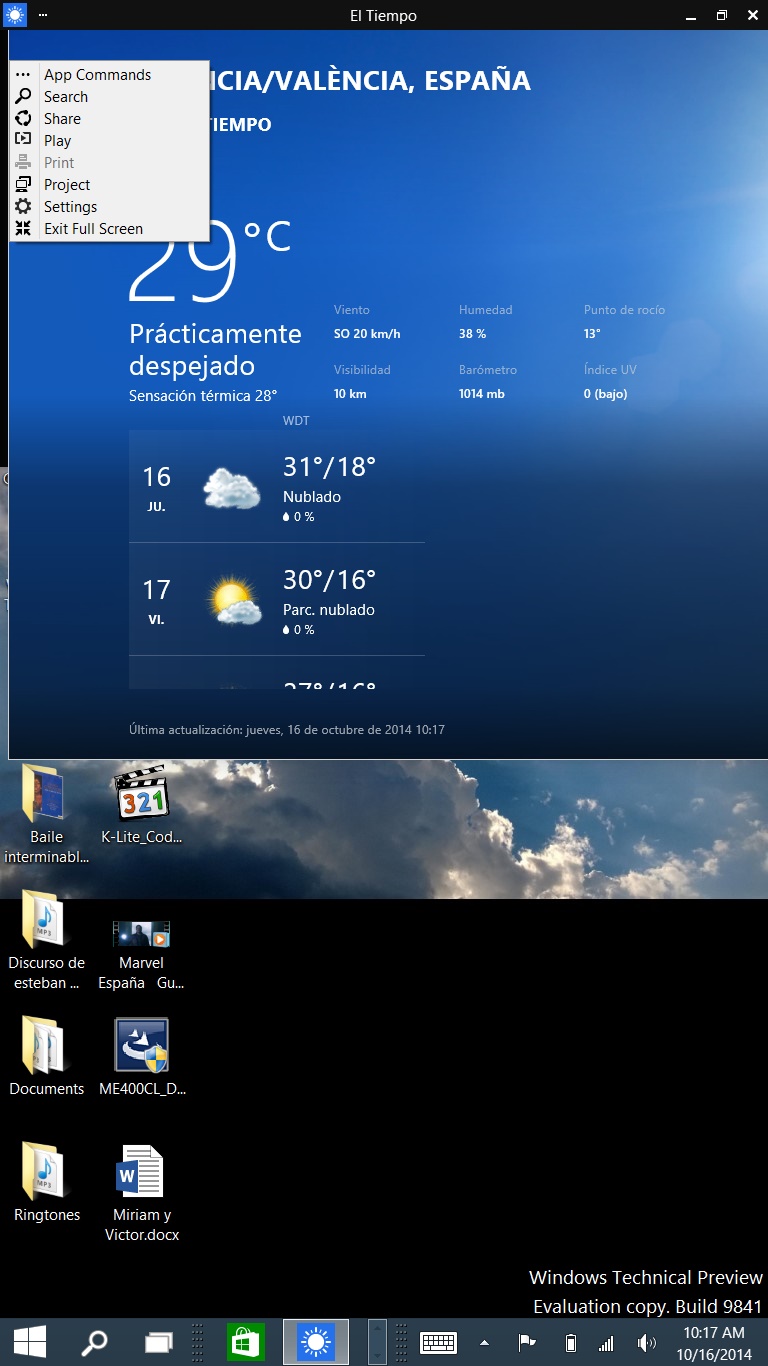




Síguenos